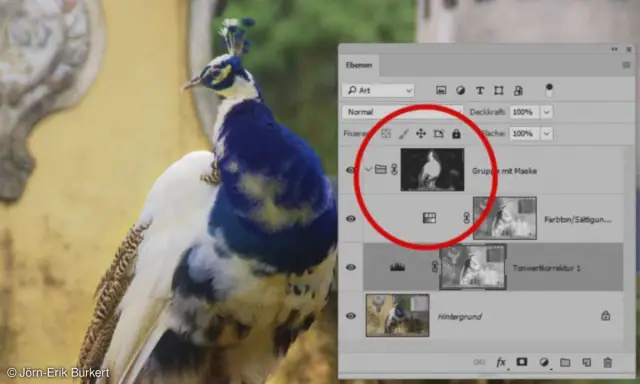
Мазмуну:
- Автор John Day [email protected].
- Public 2024-01-30 10:43.
- Акыркы өзгөртүү 2025-01-23 14:53.
Photoshopто сүрөттү тез арада жарыктандыруу үчүн бир нече кадам, мен тандаган сүрөт абдан начар жана финиш сызыгы боюнча толук эмес, бирок ал мурункудан алда канча жакшы жана көзгө бир аз жеңилирээк. Сиз окууну өткөрүп жиберип, видеону көрө аласыз. Бул реалдуу убакытта, бул татаал же узак процесс эмес … Жогорку сапатты күйгүзүү жана толук скрининг жардам берет …
1 -кадам: Ачуу, Деңгээлдер
Андыктан сүрөтүңүздү ачыңыз.
Эми деңгээлиңизге барыңыз. Сүрөт> Түзөтүүлөр> деңгээлдер (ctrl+L) Сиз кичинекей графикти көрөсүз, биринчиден эки учу жылдыргычты эки тараптан башталган жерге чейин алып келиңиз, балким, ал азыр жаркырай баштайт. Эми жарыкты сезүү үчүн ортоңку сыдырманы жылдырыңыз, өзүңүзгө жаккан жерди тандаңыз, азырынча боекторго көңүл бурбаңыз. Эгерде сиз өтө караңгы же өтө ачык тактар менен көйгөйгө туш болуп жатсаңыз, анда төмөнкү кичинекей градиент тилкесиндеги слайдерлерди жылдырып, эң төмөнкү жана эң төмөнкү деңгээлдерди жабуу үчүн төмөнкү сыдырманы колдонуңуз. Муну жасабоого аракет кылыңыз, бирок түстүү маалыматты жоготосуз, эгер сиз муну ашыкча кылсаңыз, бул сүрөттү абдан жууп кеткендей кылып көрсөтүшү мүмкүн.
2 -кадам: Фондук катмарыңызды кайталаңыз
Фондук катмарыңызды оң баскыч менен чыкылдатып, кайталанган катмарды чыкылдатыңыз, же болбосо аны кичинекей жаңы катмар кутусуна сүйрөңүз, же иштейт. Бул үчүн жергиликтүү кыска жол жок, бул кээде тажатып жиберет, мен үчүн жагымдуу жана ыңгайлуу болгон бирин коштум (ctrl+/).
Кайталанма катмардын режимин түскө коюңуз. Бул үчүн сиз туура катмарды тандап алган экениңизди текшериңиз, эгер ишенбесеңиз, аны чыкылдатыңыз, ал баса белгилениши керек. Катмарлар палитрасынын үстүндөгү ылдый түшүүчү кутучаны чыкылдатыңыз жана тизменин ылдый жагында түстү көрөсүз.
3 -кадам: Hue/Saturation
Эми каныктырууну бир аз жакшыртуу үчүн.
Hue каныктырууга өтүңүз - Сүрөт> Түзөтүүлөр> Реңк/каныктыруу (Ctrl+U) Каныктыруу тилкесин бир аз өйдө жана ылдый жылдырып, сүрөттү көрүңүз, эми аны жакшы көрүнгөн деңгээлге алып келиңиз, кичине блокировка жакшы, бирок аракет кылыңыз андан качыңыз, сүрөт сизге эң ылайыктуу болгондо издеңиз. Эми OK бас. Кааласаңыз, түстөрдү жылдыруу үчүн реңк тилкеси менен ойноп көрсөңүз болот, анча чоң эмес нерсе башка жарыкка окшоштурушу мүмкүн, бирок күчтүү дозалар менен кээ бир кызыктуу эффекттерди алса болот.
4 -кадам: Түс катмарын бүдөмүктөтүү
Эми биз түстүү катмарга бир аз бүдөмүктүктү коюп, боёкту жок кылабыз, өтө көп нерселер ортодо түскө ээ болот жана сыртында эч нерсе жок, бул кээ бир учурларда сонун эффект, бирок так эмес үчүн бара жатабыз.
Гаусс мунарыгын көтөрүү үчүн анын Фильтрлери> бүдөмүктөтүү> гаусс бүдөмүгү. Слайдерди өйдө -ылдый жылдырып, кичине алдын ала көрүү кутучасын эмес, иштеп жаткан сүрөттү көрүңүз, ал сизге ошол катмар кандай болорун көрсөтөт. Болжол менен 3-6 пикселдик бүдөмүк туура болот, кичине сүрөттөр үчүн экиге чейин түшүңүз. Чоңураак сүрөттөр жакшы болушу керек, бирок ар дайым жыйынтыгын карап текшериңиз, эгер сизде эффектти кароодо кыйынчылыктар болсо, анда аны колдонуңуз жана кайра жасоо үчүн ctrl+z баскычын басыңыз, ошондо сиз каалаганыңызды көрө аласыз, өзгөчө пайдалуу чоң сүрөттөрдүн ортосунан өтүп баратканыңызда.
5 -кадам: Жарыктык/контраст
Сиздин сүрөтүңүз буга чейин сизге жакшы көрүнүшү мүмкүн, бирок кээ бирлери дагы эле контраст жана жарыктыкка бир аз жардамга муктаж.
Ошентип, фон катмарын кайталаңыз жана жаңы көчүрмөнү жарыктыкка коюңуз, сүрөт> тууралоолор> жаркыроо/контраст аркылуу жарыкты/контраст кутучасын ачыңыз. Эми жакшы деңгээлге жеткенге чейин контраст менен жарыкты акырындык менен көтөрүңүз. Муну жаркыраган катмарда жасообуздун себеби, эгерде сиз аны кадимки түс катмарында өзгөртүүгө аракет кылсаңыз, түстөр жинди жана өтө блокалуу болуп кетет. Бул боюнча бир аз чектен чыгып кетүү туура, негизинен катмардын тунуктугу менен алпурушуу натыйжаны жөнгө салуунун эң оңой жолу болуп калат. Эгерде сиз өзгөрүүдөн кийин бир чети өтө жарык же караңгы болуп кыйналып жатсаңыз, аны оңдоо үчүн ар кандай нерселерди жасай аласыз. Кичине деталдар үчүн жаркыраган жерлерди түшүрүү үчүн күйгүзүү куралын колдонуңуз жана кичинекей караңгы жерлерди жарыктандыруу үчүн жалтыроо куралын колдонуңуз, бирок экспозицияны төмөн коюңуз, антпесе натыйжаны ийкемдүү башкаруу кыйын. Чоңураак биттер үчүн градиент маскасын колдонууну ойлонуп көрүңүз, ал туура биттерден тунуктан тунуксузга өтөт. Дагы бир градиент ыкмасы караңгыга караңгыга жылмакай жарык берүү үчүн жаркырактык катмарын түзүп, ага градиент коюп, аны туура кабыл алуу үчүн тунуктук менен ойнойт. Ак -кара түстөрдү колдонуу менен эң жакшы иштейт.
6 -кадам: Жыйынтыгыңызды текшерип, аларга жакканын чечиңиз
Мен айырмачылык жөнүндө түшүнүк берүү үчүн бир аз салыштыруу сүрөтүн коштум, бул нерселерди кылуунун идеалдуу жолу эмес, бирок ал сизге өтө кызыксыз болсо, сүрөттү бир аз жакшыраак кылуу үчүн негизги кадамдардын топтомун берет. менен баштоо.
Мен бул жерде ызы -чууну азайтуу менен убара болбогондугумду байкайсың, ызы -чууну басаңдатуу үчүн жакшы болгон бир плагин - бул сүрөт, фотошоптун чуу кетирүүчү куралы жакшы, бирок бекер бар, мен бир нечесин казам, бул эмес татаал процесс, чындыгында алардын көбү эң жакшы божомолдоо жөндөмүндө жакшы иштешет.
Сунушталууда:
Сүрөттү жарыктандыруу үчүн Салмактуу Район: 4 кадам

Сүрөттү жарыктандыруу үчүн салмак схемасы: Бул өтө жөнөкөй схема, чиймени жарыктандыруу үчүн жарыкты түзүңүз
50 долларга чейин тез алмаштыруу! Kazeshifter Arduino жөнгө салынуучу тез которуу: 7 кадам

50 долларга чейин тез алмаштыруу! Kazeshifter Arduino Adjustable Quick Shifter: Hi Superbike же мотоцикл сүйүүчүлөрү! Бул үйрөткүчтө мен өзүмдүн Quick Shifter'имди арзанга кантип жасоону бөлүшөм! Бул көрсөтмөнү окуудан жалкоо адамдар үчүн менин видеомду көрүңүз! Эскертүү: Кээ бир велосипеддер үчүн Күйүүчү май инжекция системасын колдонуп, кээде
Джекхэммер наушниктерин тез арада жакшыртуу: 4 кадам

Джекхаммер наушниктеринин тез арада жакшыртылышы: Биринчиден. Улуу идея үчүн ТимАндерсонго рахмат (https://www.instructables.com/id/E8UBD2SNKXEP2864W9/)Жакшы, бул жерден көрөлү. Менин Shure e2C гарнитураларым сынып калды (туура айдоочу жарылды), ошондуктан мен аларды алгач сатып алган жериме алып бардым (Ист Хамилто
Тез, тез, арзан, жакшы көрүнгөн LED бөлмө жарыктандыруусу (баарына): 5 кадам (сүрөттөр менен)

Тез, тез, арзан, жакшы көрүнгөн LED бөлмө жарыктандыруусу (Баары үчүн): Баарына кош келиңиз :-) Бул менин биринчи үйрөткүчүм, андыктан комментарийлер кабыл алынат :-) Мен сизге көрсөтөм деп үмүттөнүп жатканым-тез LED жарыктандыруу. TINY buget.What сизге керек: CableLEDsResistors (5VOhms for 12V) StapelsLehering ironCutters and other basi
Тез жана жөнөкөй жумшак которгучтар (тез прототиптөө үчүн): 5 кадам

Тез жана жөнөкөй жумшак өчүргүчтөр (Тез прототиптөө үчүн): Жумшак өчүргүчтөрдү жасоонун ар кандай жолдору бар. Бул көрсөтмө жумшак которгучтун өтө тез прототипинин башка вариантын көрсөтөт, өткөргүч кездеменин ордуна алюминий лента жана өткөргүч жиптин ордуна катуу зымдарды колдонот
